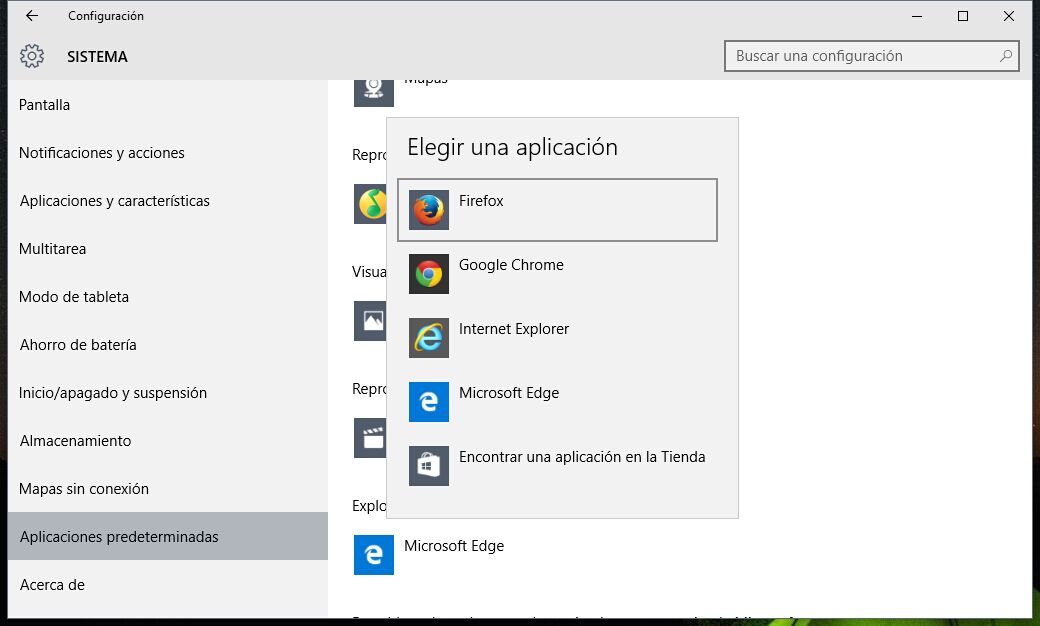En Windows 10, Microsoft cambió la forma en la que las aplicaciones están establecidas por defecto, una vez más. Esto también cambió en Windows 8 y se volvió muy restringida, así que la interacción explícita del usuario era requerida. El software no puede verse establecerse a sí mismo como la aplicación por defecto desde Windows 8. Ahora en Windows 10, la interfaz de usuario ha cambiado. En este artículo, veremos cómo establecer Firefox como el navegador predeterminado en Windows 10.
Por defecto, Windows 10 viene con un nuevo navegador, Microsoft Edge. Este nuevo navegador está basado en el motor Trident, el cual también fue usado por Internet Explorer pero no comparte nada con IE, el cual era una aplicación de Win32/escritorio. Edge es una aplicación Moderna. Microsoft removió mucho del código heredado del motor de renderizado y dejó sólo el soporte para nuevos estándares. Sin embargo, el navegador no es sólo un motor actualizado, y a Microsoft Edge le faltan muchas opciones y funciones de usuario final que todo navegador popular tiene estos días. Es por eso que, muchos usuarios no consideran a Edge como un navegador usable aun y quieren cambiar el navegador predeterminado en Windows 10 por algo diferente. Mi navegador por preferencia es Mozilla Firefox, así que les escribiré las instrucciones para este navegador. Sin embargo, todos los pasos a continuación son aplicables a cualquier otro navegador como Opera, Google Chrome o Vivaldi.
Sigan estos simples pasos:
1. Abran la Aplicación de Configuración.
2. Vayan a Sistema -> Aplicaciones predeterminadas
3. Luego, vayan a la sección de “Explorador web” y elijan Firefox (o cualquier otro navegador que quieran establecer como predeterminado).
Este método se asegurará de que el navegador sea establecido como predeterminado para todos los escenarios. Firefox se convertirá en el navegador predeterminado para su cuenta de usuario.
Leer Más:
¿Cómo eliminar el historial de mi navegador?